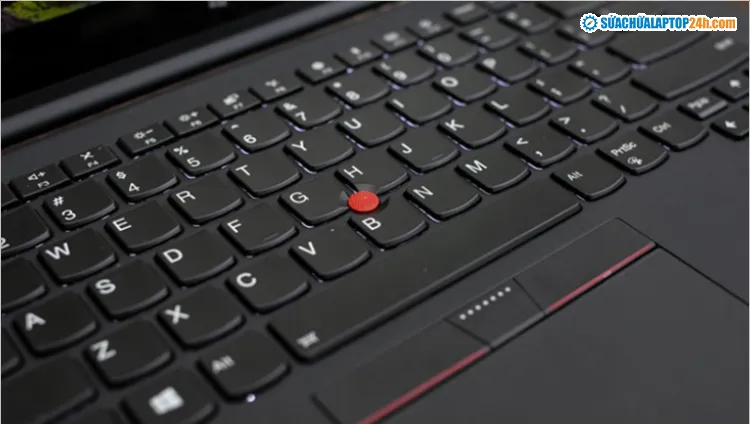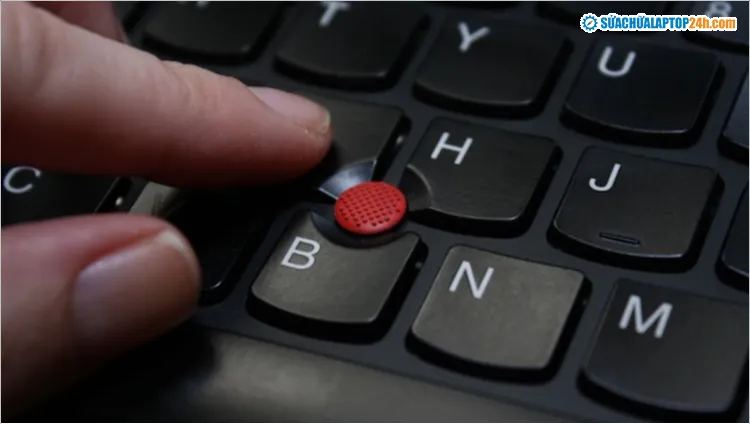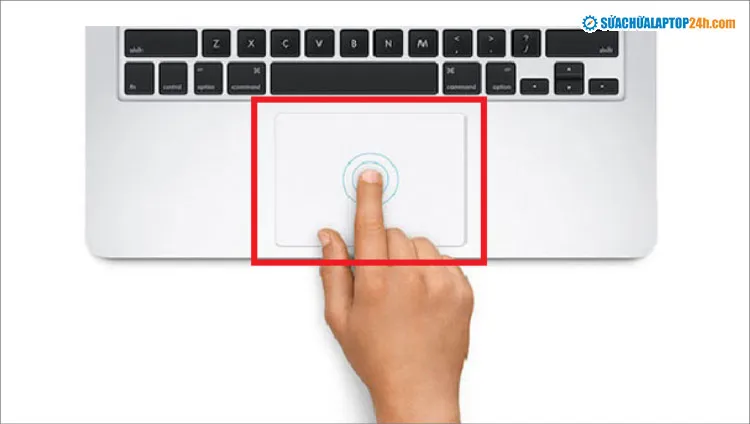Nút Trackpoint là nút ở giữa bàn phím laptop và có màu đen hoặc đỏ. Bài viết dưới đây, Sửa chữa Laptop 24h sẽ giới thiệu đến bạn khái niệm, công dụng và ưu điểm của Trackpoint so với Touchpad.
Bạn đang đọc: Nút Trackpoint là gì? Công dụng và ưu điểm so với Touchpad
Công dụng và ưu điểm của nút Trackpoint
Các dòng máy tính Thinkpad, Lenovo, Dell hay HP thường được thiết kế thêm nút tròn giữa bàn phím laptop. Nhiều người có thể sẽ không biết nút Trackpoint là gì nên thường bỏ qua công dụng hữu ích của chi tiết này.
1. Khái niệm, phân loại nút Trackpoint
TrackPoint là nút tròn ở giữa bàn phím laptop, đặt cố định giữa các phím G, H, B. Nút Trackpoint có kích thước nhỏ bằng hạt đậu, và chỉ xuất hiện ở một số dòng laptop.
Nút Trackpoint được đặt cố định giữa các phím G, H, B
Nút TrackPoint thực chất là 4 điện trở lực nén được bao quanh bởi lớp cao su. Khi người dùng tác động lực lên núm, điện trở sẽ thay đổi và bạn có thể sử dụng con trỏ chuột.
Nút TrackPoint được làm từ cao su và có thiết kế khá đa dạng. Hiện nay, có 4 loại TrackPoint thường thấy nhất trên các dòng laptop là:
- Loại vòm mềm (Soft Dome)
- Loại vành mềm (Soft Rim) với đầu nút TrackPoint lõm xuống dưới và có viền xung quanh
- Loại vòm tròn (Classic Dome)
- Loại có dạng đầu tẩy (Eraserhead)
Nút Trackpoint được bao quanh bởi lớp cao su
2. Công dụng của nút Trackpoint
TrackPoint là thiết bị được dùng để điều khiển con trỏ chuột. Bạn chỉ cần đặt ngón tay trên nút Trackpoint và nghiêng ngón tay theo hướng muốn di chuột, con trỏ chuột sẽ di chuyển đến vị trí mà bạn muốn.
Đặt ngón tay trên nút Trackpoint để di chuyển con trỏ chuột
Dựa trên một nghiên cứu, người dùng thường mất khoảng 0.75s để di chuyển tay từ bàn phím sang chuột và một khoảng thời gian tương tự để chuyển ngược lại. Vì vậy, nhà nghiên cứu Ted Selker đã sáng tạo ra thiết bị Trackpoint để giảm thiểu thời gian này.
TrackPoint được thiết kế đặt ngay trên bàn phím laptop nên khoảng cách sẽ ngắn hơn so với việc bạn đưa tay sang chuột cảm ứng hoặc chuột rời. Vì vậy, nó sẽ phù hợp với các đối tượng như những người làm văn phòng thường xuyên thao tác với bảng tính, văn bản cần phải di chuyển nhiều giữa bàn phím và chuột.
Xem thêm: Cách mở bàn phím ảo trên Windows 10 cực nhanh trong 2 bước
3. So sánh nút Trackpoint và Touchpad
Touchpad là bàn di chuột của laptop giúp thực hiện các thao tác như chuột máy tính. Touchpad là một thiết bị trỏ chuột có cảm biến xúc giác, với bề mặt chuyên dụng có thể di chuyển theo vị trí ngón tay người dùng đến vị trí tương đối trên màn hình laptop.
Touchpad trên laptop
Cả TrackPoint và Touchpad đều có những ưu, nhược điểm riêng phù hợp với những sở thích, thói quen sử dụng của người dùng. Sau đây, Sửa chữa Laptop 24h sẽ phân tích một số những đặc điểm để giúp bạn phân biệt hai thiết bị này.
|
Đặc điểm |
Nút Trackpoint |
Touchpad |
|
Thời gian di chuyển |
Tiết kiệm thời gian hơn khi làm việc với văn bản, bảng tính. |
Thao tác nhanh hơn với các tác vụ thông thường |
|
Tốc độ di chuyển và độ chính xác |
Tốc độ con trỏ chuột chậm nhưng độ chính xác cao |
Tốc độ di chuyển trỏ chuột nhanh hơn |
|
Không gian di chuyển |
Không có giới hạn, có thể dịch chuyển con trỏ liên tục. Không gian thao tác ngón tay hẹp |
Luôn bị giới hạn bởi kích thước Không gian thao tác rộng |
|
Click trỏ chuột |
Không nhấn được chuột trái, chuột phải hay cuộn trang |
Có thể sử dụng chuột trái, chuột phải và cuộn trang |
|
Lưu ý khi sử dụng |
Có thể sử dụng được kể cả khi tay ướt. |
Không sử dụng nếu tay bạn đang ướt |
Qua bảng phân tích trên, chúng ta có thể thấy rằng tùy theo mục đích, thói quen sử dụng thì người dùng có thể lựa chọn nút Trackpoint hay là Touchpad. Nếu với phải làm việc mà cường độ di chuyển giữa bàn phím và chuột là rất cao thì bạn nên dùng nút Trackpoint để có thể tiết kiệm tối đa thời gian thực hiện thao tác.
Xem thêm: Cách kích hoạt và tùy chỉnh Touchpad ảo trên Windows 10
Các dòng Laptop được trang bị nút Trackpoint gồm có Dell Latitude 5500, Lenovo ThinkPad,… và một số laptop HP Elitebook như Elitebook 840G1, HP Elitebook 850, HP Elitebook 820G2 HP.
Trên đây, Sửa chữa Laptop 24h đã giới thiệu đến bạn đầy đủ thông tin về nút Trackpoint, công dụng và ưu điểm so với Touchpad. Hi vọng với những chia sẻ ngắn gọn, Sửa chữa Laptop 24h có thể giúp bạn thao tác chuột nhanh hơn với nút giữa bàn phím laptop.
Nếu bạn gặp vấn đề với laptop của mình, hãy liên hệ với Sửa chữa laptop 24h qua Hotline 1800 6024 để được hỗ trợ, tư vấn trực tiếp.